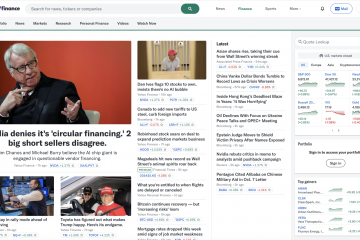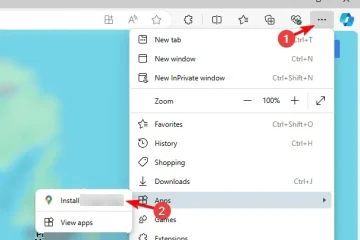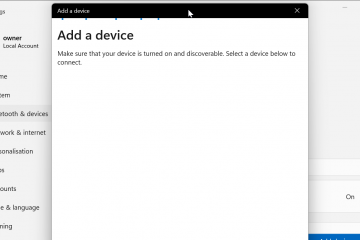Microsoft đã và đang đầu tư rất nhiều vào việc làm cho trình duyệt Microsoft Edge của mình trở thành trải nghiệm duyệt web tốt nhất cho người dùng Windows 11, macOS, Linux và thiết bị di động. Gần đây, công ty đã có đã thông báo một số tính năng mới sắp ra mắt trong những tuần tới, chẳng hạn như AI Image Creator, Drop, Image Editor và những thay đổi đối với chế độ Hiệu quả để cải thiện thời lượng pin.
Ngoài ra, gã khổng lồ phần mềm cũng đang nghiên cứu một số tính năng khác dự kiến sẽ triển khai trong các bản cập nhật trong tương lai của trình duyệt, bao gồm Không gian làm việc ở cạnh, Nhóm các tab tương tự, chặn video tự động phát, các yếu tố cần thiết của trình duyệt, chia đôi màn hình, Độ phân giải video siêu cao và cập nhật hình ảnh.
Hướng dẫn này sẽ phác thảo làn sóng tiếp theo của các tính năng sắp có trong trình duyệt mặc định của Windows 11.
Màn hình chỉ @media và (độ rộng tối thiểu: 0px) và (chiều cao tối thiểu: 0px) { div[id^=”bsa-zone_1659356505923-0_123456″] { min-width: 300px; chiều cao tối thiểu: 250px; } } @media only screen and (min-width: 640px) and (min-height: 0px) { div[id^=”bsa-zone_1659356505923-0_123456″] { min-width: 300px; chiều cao tối thiểu: 250px; } }
Các tính năng mới lớn nhất sắp có trong Microsoft Edge
Dưới đây là 11 tính năng mới sẽ sớm được tung ra cho mọi người sử dụng Microsoft Edge.
1. Trình tạo hình ảnh
“Trình tạo hình ảnh”là một tính năng AI sử dụng mô hình OpenAI DALL-E để sử dụng AI để chuyển đổi văn bản thành hình ảnh. Tính năng này đã có trên Bing Chat nhưng công ty có kế hoạch tích hợp nó vào trình duyệt web của nó.
Microsoft Edge Image Creator
Tùy chọn Image Creator sẽ khả dụng từ thanh bên của Microsoft Edge. Khi bạn nhấp vào nút, một hộp thả xuống sẽ xuất hiện với hộp nhắc mà bạn sẽ sử dụng để mô tả hình ảnh bạn muốn, sau đó chỉ bằng một cú nhấp chuột, AI sẽ tạo ra hình ảnh.
2. Thả (ghi chú và chia sẻ tệp)
Drop là một tính năng cho phép bạn chia sẻ ghi chú và truyền tệp giữa các thiết bị (cho chính bạn), cho dù bạn sử dụng trình duyệt trên máy tính xách tay, máy tính để bàn hay điện thoại.
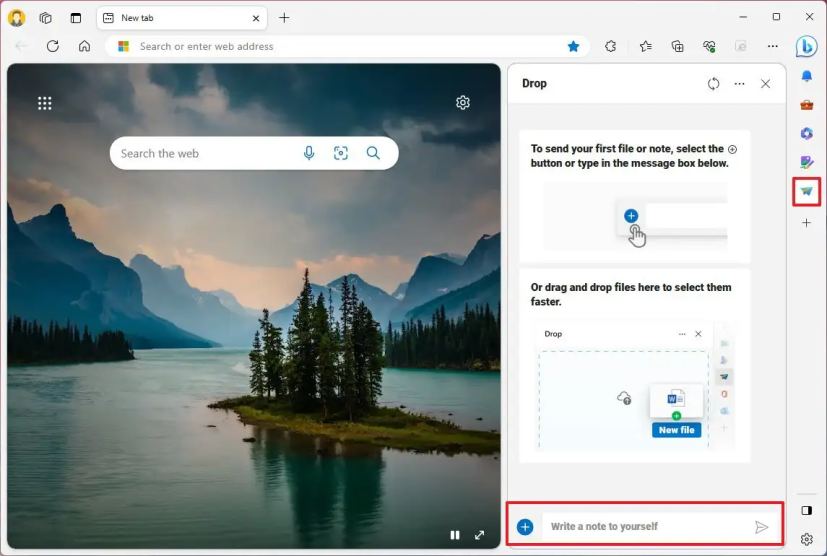 Microsoft Edge Drop
Microsoft Edge Drop
Tính năng này hoạt động với tài khoản OneDrive của bạn và khi bạn bấm vào nút “Thả”từ thanh bên, một hộp thả xuống mới sẽ mở ra, bạn có thể sử dụng tính năng này để viết ghi chú cho chính mình hoặc gửi tệp. Vì tính năng này được tích hợp vào trình duyệt nên các tệp sẽ có sẵn để tải xuống từ bất kỳ thiết bị nào đã đăng nhập bằng cùng một tài khoản Microsoft.
3. Trình chỉnh sửa hình ảnh
Tính năng “Trình chỉnh sửa hình ảnh”cho phép bạn chỉnh sửa bất kỳ hình ảnh nào trên web trực tiếp từ Microsoft Edge thay vì phải tải xuống hình ảnh và chỉnh sửa bằng công cụ khác.
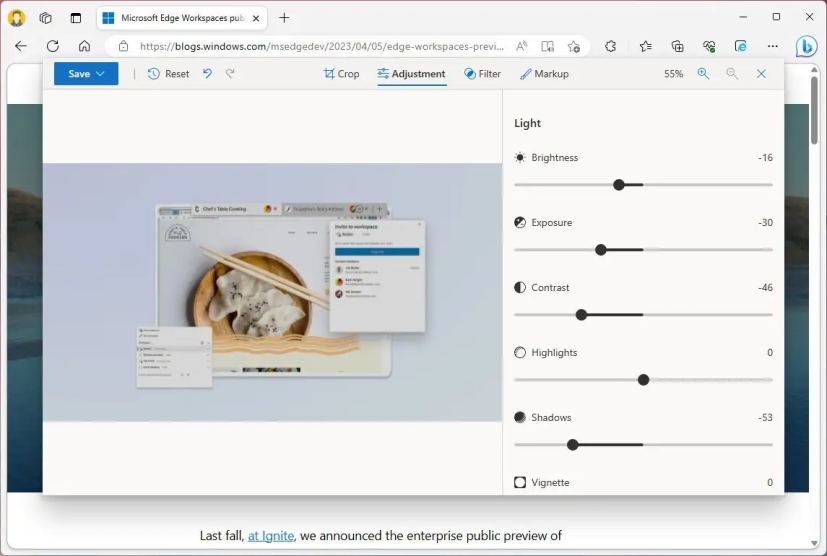 Trình chỉnh sửa hình ảnh Microsoft Edge
Trình chỉnh sửa hình ảnh Microsoft Edge
Trên bất kỳ trang web nào, bạn có thể nhấp chuột phải vào hình ảnh và chọn tùy chọn “Chỉnh sửa hình ảnh”để mở trình chỉnh sửa lớp phủ. Giao diện bao gồm nhiều công cụ cơ bản để chỉnh sửa hình ảnh, bao gồm cắt, xoay, điều chỉnh màu sắc và bộ lọc, thậm chí bạn có thể sử dụng đánh dấu để chú thích hình ảnh. Sau khi chỉnh sửa xong, bạn có thể lưu hình ảnh đã chỉnh sửa trên máy tính để sử dụng sau.
4. Các thay đổi về chế độ hiệu quả
Khi “Chế độ hiệu quả”thay đổi, khi hệ thống phát hiện thấy bạn sắp hết pin, tính năng hiệu quả sẽ tự động khởi động, kích hoạt các tính năng tiết kiệm năng lượng khi tương tác và không tương tác với trình duyệt.
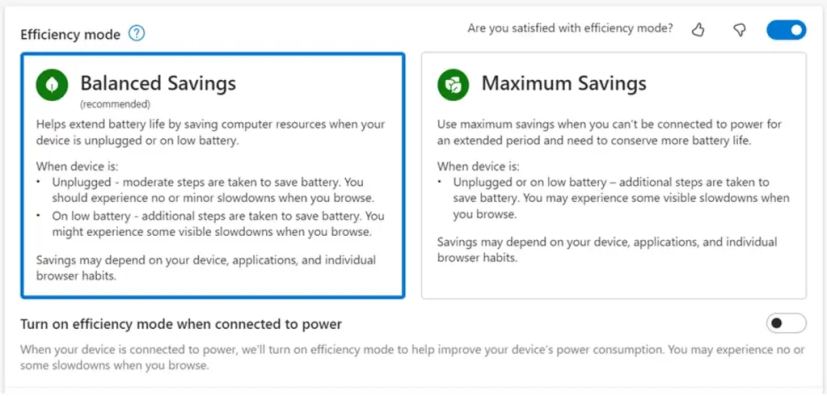 Chế độ hiệu quả/Hình ảnh: Microsoft
Chế độ hiệu quả/Hình ảnh: Microsoft
Ngoài ra, trình duyệt hiện có thêm nhiều cách giúp bạn tiết kiệm pin với hai chế độ, bao gồm “Tiết kiệm cân bằng”và “Tiết kiệm tối đa.”Sử dụng cài đặt “cân bằng”sẽ giúp tiết kiệm năng lượng đồng thời mang lại cho bạn trải nghiệm duyệt web tốt. Cài đặt “tối đa”sẽ tiết kiệm pin nhiều nhất nhưng sẽ ảnh hưởng đến hiệu suất của trình duyệt.
5. Không gian làm việc ở cạnh
“Không gian làm việc ở cạnh”là một tính năng hiện đang ở chế độ xem trước giới hạn nhằm mục đích giúp chia sẻ tab với người khác dễ dàng hơn. Tính năng này cho phép bạn tạo phiên bản mới của trình duyệt mà không cần bất kỳ cài đặt cá nhân nào mà bạn có thể chia sẻ với người khác bằng một liên kết duy nhất.
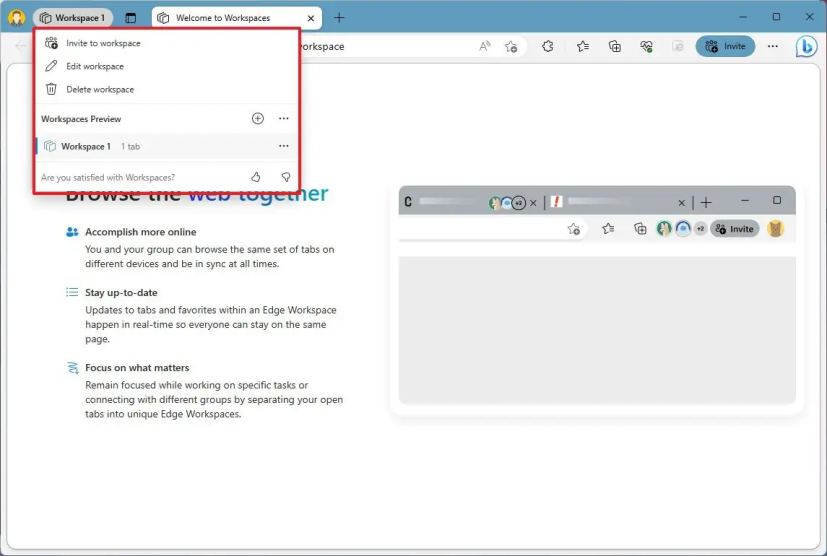 Tính năng Microsoft Edge Workspaces
Tính năng Microsoft Edge Workspaces
Sau khi bạn chia sẻ không gian làm việc, bất kỳ ai có quyền truy cập vào liên kết đều có thể xem và mở các tab mới. Các tab này cũng sẽ khả dụng với bất kỳ ai trong nhóm.
Không gian làm việc là cố định, nghĩa là phiên và các tab sẽ tiếp tục sẽ khả dụng cho đến khi bạn rời khỏi hoặc xóa không gian làm việc.
Tính năng này khả dụng dưới dạng bản xem trước giới hạn trong phiên bản ổn định mới nhất của Microsoft Edge, nhưng bạn cần phải đăng ký trước khi có quyền truy cập vào không gian làm việc.
6. Nhóm các tab giống nhau
Khi duyệt web, chúng ta có xu hướng mở nhiều ứng dụng, bạn luôn có thể sắp xếp lại các tab theo cách thủ công nhưng Microsoft đang nghiên cứu một tính năng mới nhằm hợp lý hóa quy trình này. Tính năng này được gọi là “Nhóm các tab giống nhau,” và là ngụ ý tên của nó, nó sẽ giúp bạn sắp xếp các tab đang mở của mình thành các nhóm giữ các tab có liên quan với nhau đồng thời giảm sự lộn xộn.
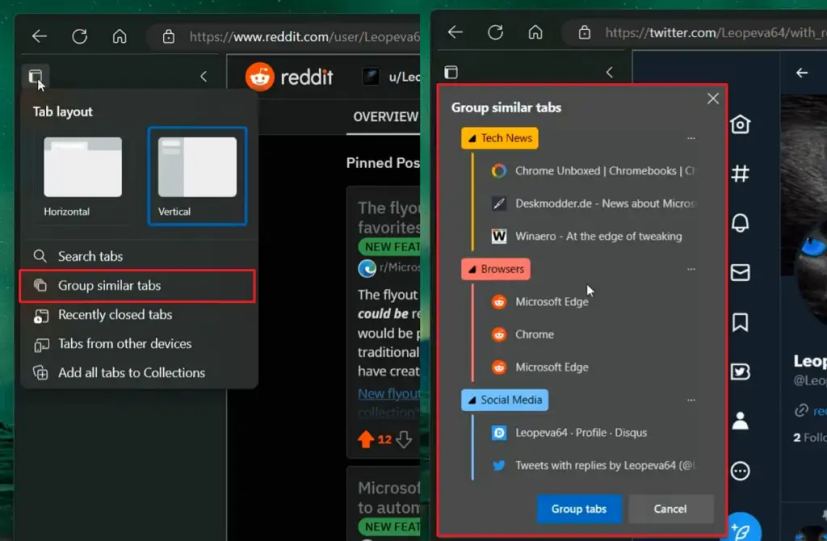 Tab tương tự của nhóm Microsoft Edge/Hình ảnh: @Leopeva64-2
Tab tương tự của nhóm Microsoft Edge/Hình ảnh: @Leopeva64-2
Tính năng Nhóm các tab tương tự dự kiến sẽ khả dụng trong menu “Bố cục tab”. Đây là nơi bạn sẽ chuyển từ chế độ xem tab ngang sang dọc.
7. Chặn video tự động phát
Một tính năng thú vị khác sắp có trên Microsoft Edge là khả năng chặn video tự động phát khi điều hướng một trang web. Mặc dù trước đây trình duyệt đã cung cấp một tính năng tương tự, nhưng tính năng này bị giới hạn dựa trên cách bạn tương tác với trang web và liệu bạn có truy cập trang này trong quá khứ hay không. Tính năng mới hạn chế hơn để ngăn video phát tự động.
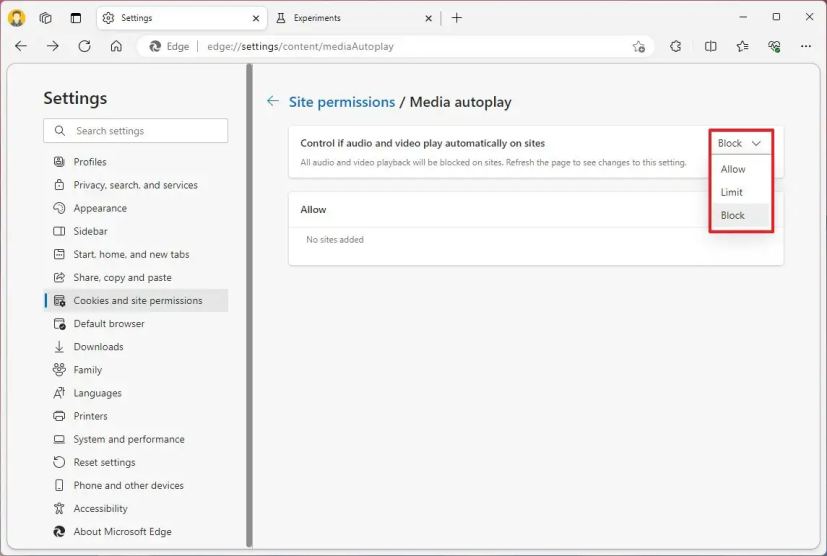 Microsoft Edge chặn video tự động phát
Microsoft Edge chặn video tự động phát
Khả năng chặn video tự động phát trên các trang web sắp ra mắt chậm trong kênh Canary và bạn có thể tùy chỉnh trải nghiệm từ trang Tự động phát phương tiện (edge://settings/content/mediaAutoplay) và chọn tùy chọn “Chặn”trong cài đặt “Kiểm soát nếu âm thanh và video tự động phát trên các trang web”.
8. Thông tin cơ bản về trình duyệt
“Thông tin cơ bản về trình duyệt”là một tùy chọn được thiết kế nhằm cung cấp cho bạn thông tin chi tiết để cho bạn biết liệu bạn có đang sử dụng trình duyệt với hiệu suất tốt nhất hay không.
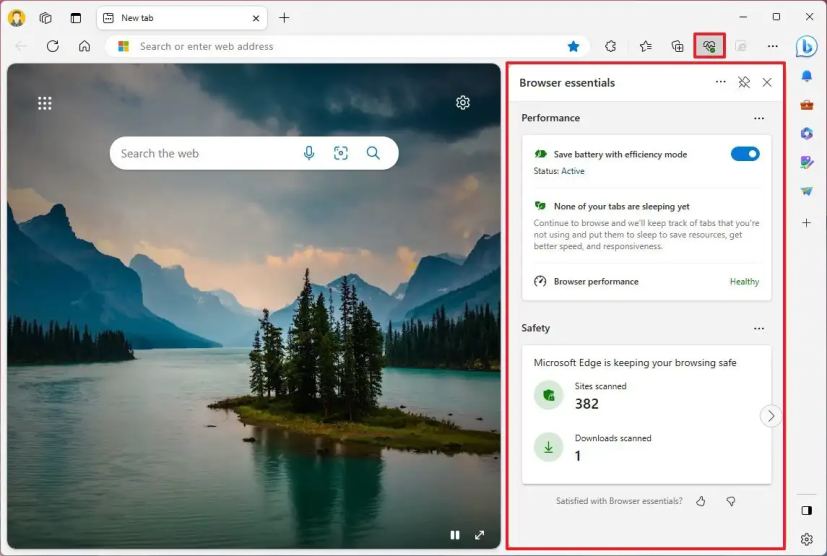 Các yếu tố cần thiết cho trình duyệt Microsoft Edge
Các yếu tố cần thiết cho trình duyệt Microsoft Edge
Tùy chọn này có sẵn từ khu vực thanh địa chỉ và tùy chọn này bao gồm tùy chọn bật hoặc tắt trình tiết kiệm pin và cho bạn biết tab nào đang ở chế độ ngủ để tiết kiệm bộ nhớ. Ngoài ra, trong phần “An toàn”, bạn có thể xem các trang web mà trình duyệt đã quét để đảm bảo an toàn trong khi duyệt Internet.
9. Chia đôi màn hình
Microsoft Edge cũng đang có tính năng “Chia cửa sổ”mới cho phép bạn xem hai tab trong cùng một cửa sổ để so sánh các trang cạnh nhau.
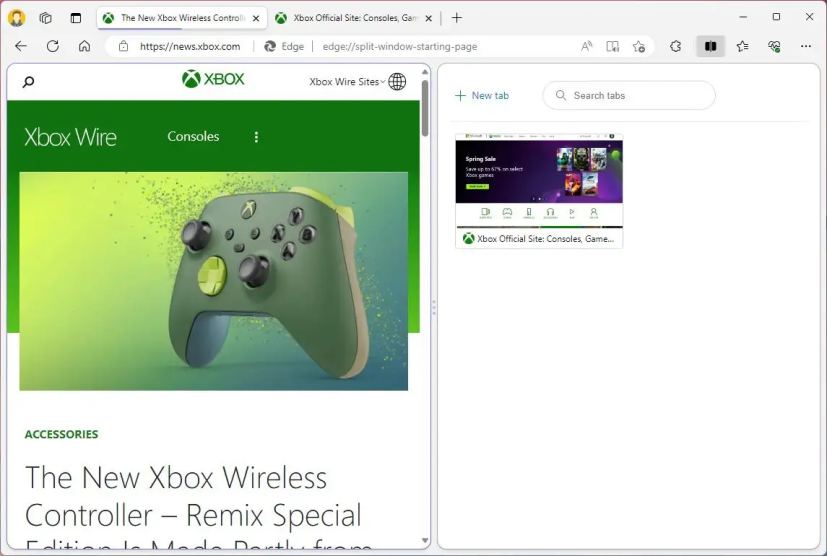 Chia màn hình Microsoft Edge
Chia màn hình Microsoft Edge
Sau khi bạn bật tính năng này, nút “Chia cửa sổ”mới sẽ khả dụng từ khu vực thanh địa chỉ. Khi bạn nhấp vào nút, trang bạn đang xem sẽ được chia nhỏ, sau đó bạn có thể chọn một trang khác để chia đôi màn hình.
Tính năng Chia cửa sổ vẫn đang được phát triển. Tuy nhiên, tính năng này phải khả dụng thông qua kênh ổn định bật cờ “Màn hình chia nhỏ của Microsoft Edge”.
10. Độ phân giải siêu cao
“Siêu độ phân giải”là một tính năng phương tiện sử dụng máy học công nghệ để nâng cao chất lượng của bất kỳ video nào bạn xem trên Microsoft Edge. Độ phân giải siêu cao loại bỏ các thành phần nén khối và nâng cấp độ phân giải video để có trải nghiệm sắc nét và rõ ràng hơn.
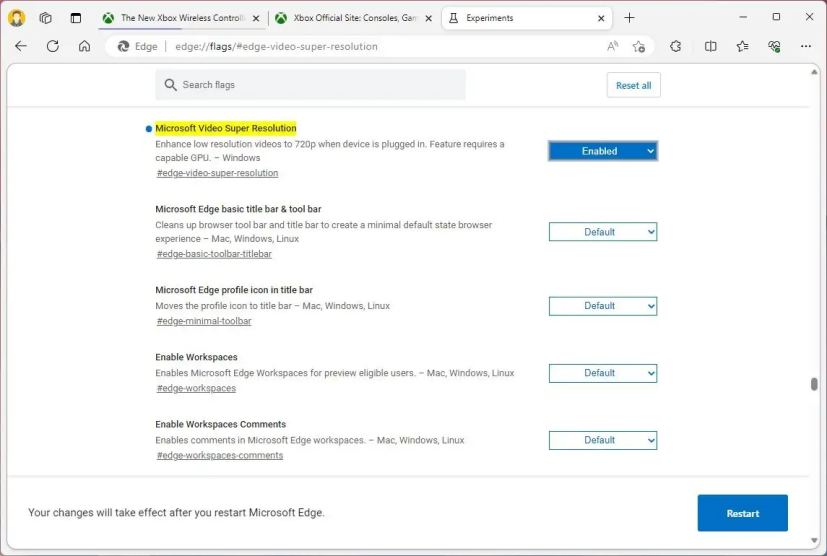 Độ phân giải siêu cao của video Microsoft Edge
Độ phân giải siêu cao của video Microsoft Edge
Kết quả là phức tạp, tính năng này chỉ khả dụng cho các thiết bị có card đồ họa sê-ri Nvidia RTX 20/30/40 hoặc sê-ri AMD RX5700-RX7800. Ngoài ra, độ phân giải phải dưới 720p, thiết bị phải được kết nối với ổ cắm điện, chiều cao và chiều rộng của video phải lớn hơn 192 pixel và video không cần phải có bất kỳ biện pháp bảo vệ nào.
Bạn có thể bật bản xem trước của tính năng này từ trang Cờ bằng cách bật tùy chọn “Độ phân giải siêu cao của video ở cạnh”(edge://flags/#edge-video-super-resolution).
11. Cập nhật trực quan
Ngoài các tính năng mới, Microsoft có kế hoạch cập nhật hình ảnh của trình duyệt bằng chất liệu mica và acrylic để phù hợp với ngôn ngữ thiết kế của Windows 11. Chất liệu mica thêm một lớp mờ phía trên khung cho phép màu của nền tỏa sáng và vật liệu acrylic thêm hiệu ứng làm mờ trên các phần tử.
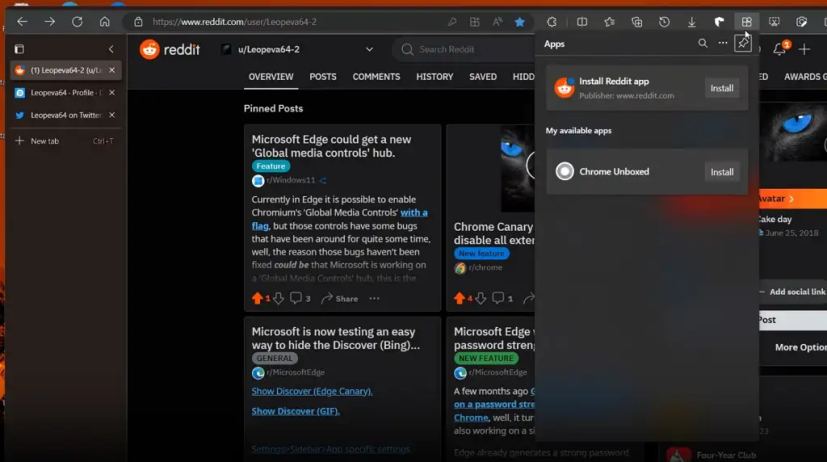 Vật liệu mica của Microsoft Edge/Hình ảnh: @Leopeva64-2
Vật liệu mica của Microsoft Edge/Hình ảnh: @Leopeva64-2
Hơn nữa, giao diện trình duyệt sẽ bao gồm các góc bo tròn hơn nữa và bạn sẽ nhận thấy điều này ở mọi nơi, đặc biệt là trong khung vẽ chính.
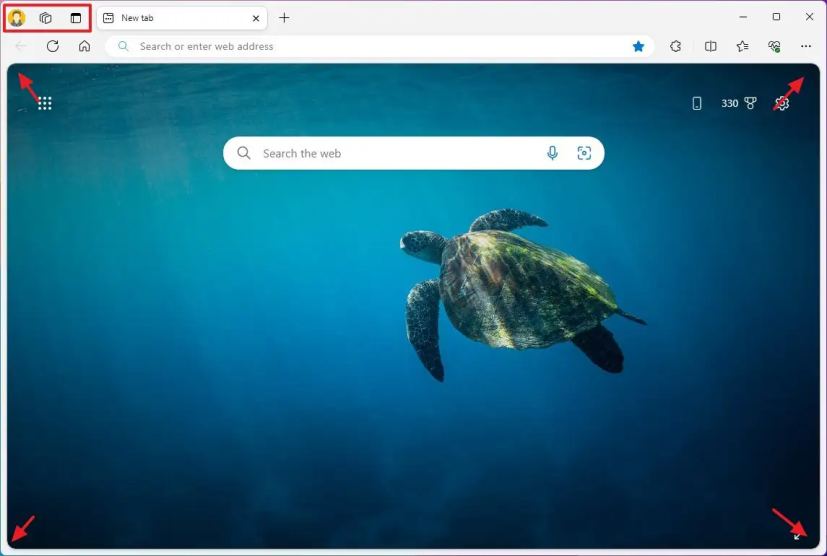 Giao diện người dùng được cập nhật của Microsoft Edge
Giao diện người dùng được cập nhật của Microsoft Edge
Cuối cùng là menu hồ sơ , cùng với các tính năng khác, giờ đây sẽ xuất hiện ở góc trên cùng bên trái bên cạnh các tab.
Trình tạo hình ảnh, Drop, Trình chỉnh sửa hình ảnh và các thay đổi dành cho Chế độ hiệu quả dự kiến sẽ ra mắt trong thời gian tới tuần và những thay đổi còn lại được nêu trong hướng dẫn có thể phát hành vào cuối năm nay. Tuy nhiên, công ty luôn có thể trì hoãn và loại bỏ bất kỳ tính năng mới nào.
@media only screen and (min-width: 0px) and (min-height: 0px) { div[id^=”bsa-zone_1659356403005-2_123456″] { chiều rộng tối thiểu: 300px; chiều cao tối thiểu: 250px; } } @media only screen and (min-width: 640px) and (min-height: 0px) { div[id^=”bsa-zone_1659356403005-2_123456″] { min-width: 300px; chiều cao tối thiểu: 250px; } }